Activați redirecționarea portului pentru Pace 5168N
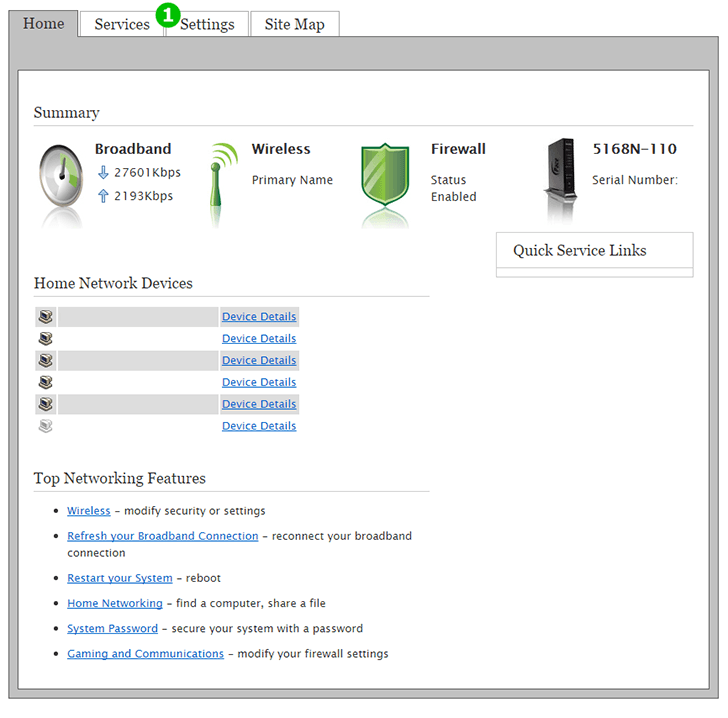
1 Accesați meniul routerului dvs. (de obicei la 192.168.1.1) și faceți clic pe fila „Settings” din partea de sus a paginii
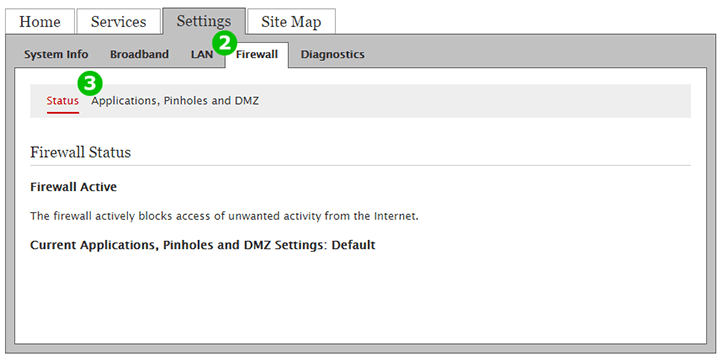
2 Faceți clic pe fila „Firewall” din partea de sus a paginii
3 Dați clic pe „Applications, Pinholes and DMZ”
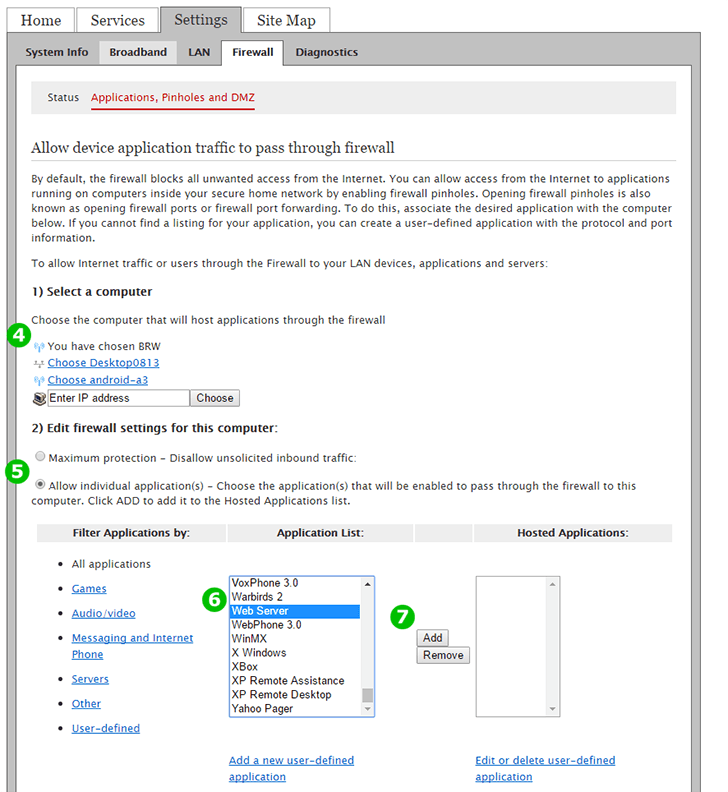
4 Din lista dispozitivelor conectate la router, alegeți computerul cFos Personal Net rulează. În mod implicit, primul dispozitiv este selectat automat.
denotă un dispozitiv conectat prin cablu
denotă un dispozitiv conectat fără fir
5 Faceți clic pe butonul radio „Allow individual application(s)”
6 În „Application List”, găsiți intrarea „Web Server”. Faceți clic pe "Web Server"
7 Faceți clic pe butonul „Add”
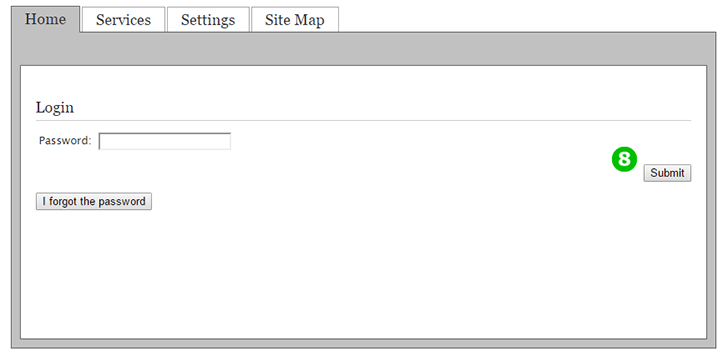
8 Autentificați-vă cu parola routerului. Dacă dispozitivul este furnizat de Furnizorul de servicii Internet, parola este scrisă de obicei pe carcasa dispozitivului
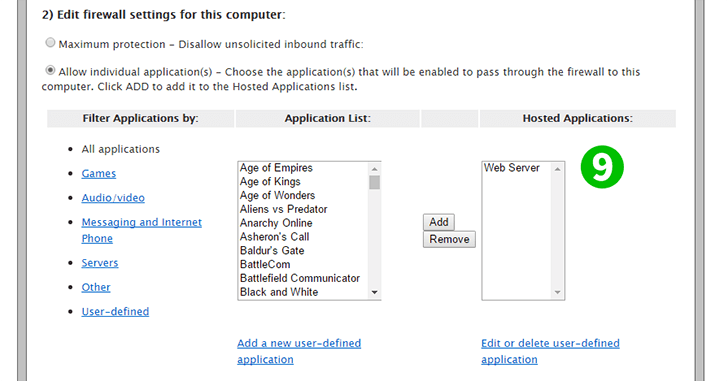
9 Ar trebui să vedeți că serviciul apare pe lista „Hosted Applications” din dreapta
Redirecționarea porturilor este acum configurată pentru computer!
Activați redirecționarea portului pentru Pace 5168N
Instrucțiuni privind activarea Port forwarding pentru Pace 5168N